Незалежно від вашого досвіду роботи з Ubuntu, Synaptic є надзвичайно корисним інструментом для адміністрування програмних пакетів. Він спрощує процеси встановлення, оновлення та видалення програм.
Далі ви дізнаєтесь, як інсталювати та використовувати Synaptic на Ubuntu для ефективного управління вашим програмним забезпеченням.
Інсталяція Synaptic на Ubuntu
Спершу, запустіть термінал, скориставшись комбінацією клавіш Ctrl + Alt + T, і оновіть перелік доступних пакетів командою:
sudo apt update
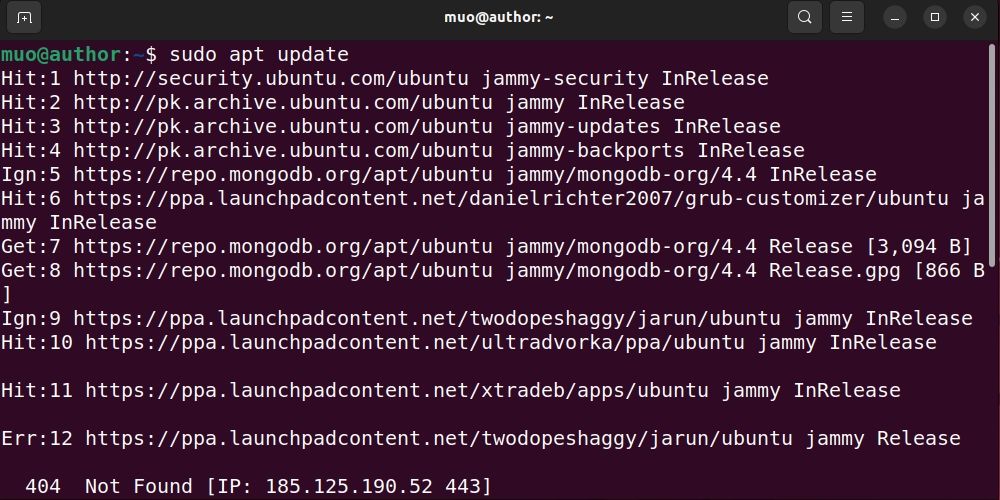
Після цього встановіть Synaptic, використовуючи команду:
sudo apt install synaptic
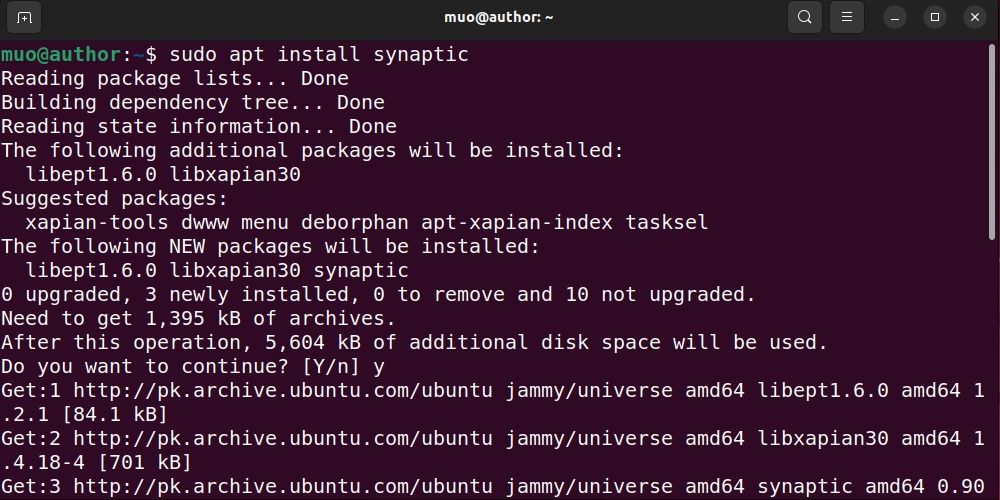
Підтвердіть встановлення Synaptic, ввівши Y, і зачекайте, поки процес інсталяції буде завершено.
Запуск Synaptic на Ubuntu
Після успішної інсталяції, ви можете запустити Synaptic, скориставшись терміналом і командою:
sudo synaptic
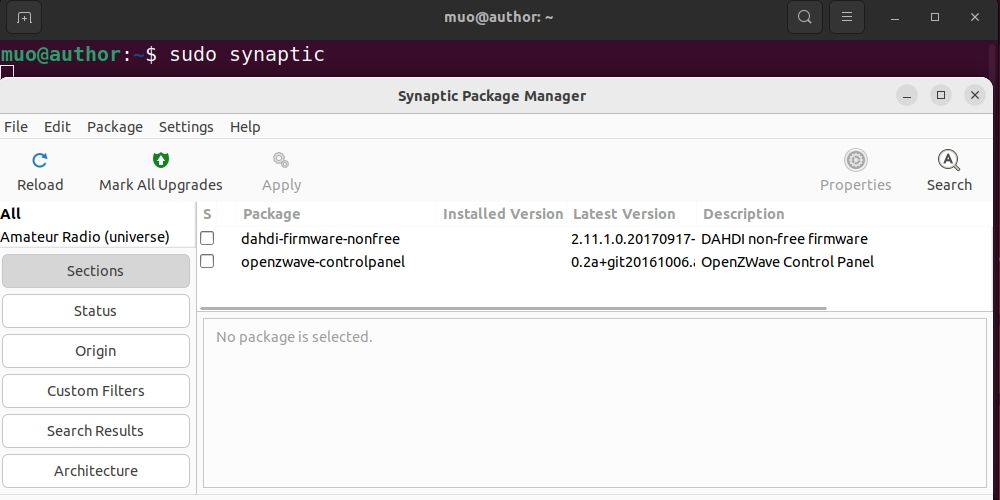
Встановлення програмного забезпечення за допомогою Synaptic на Ubuntu
Synaptic надає графічний інтерфейс для управління пакетами в Ubuntu. Це особливо зручно для встановлення, оновлення та видалення програм.
Наприклад, щоб інсталювати програму, відкрийте Synaptic, введіть назву необхідної програми в поле пошуку і натисніть кнопку “Пошук”.
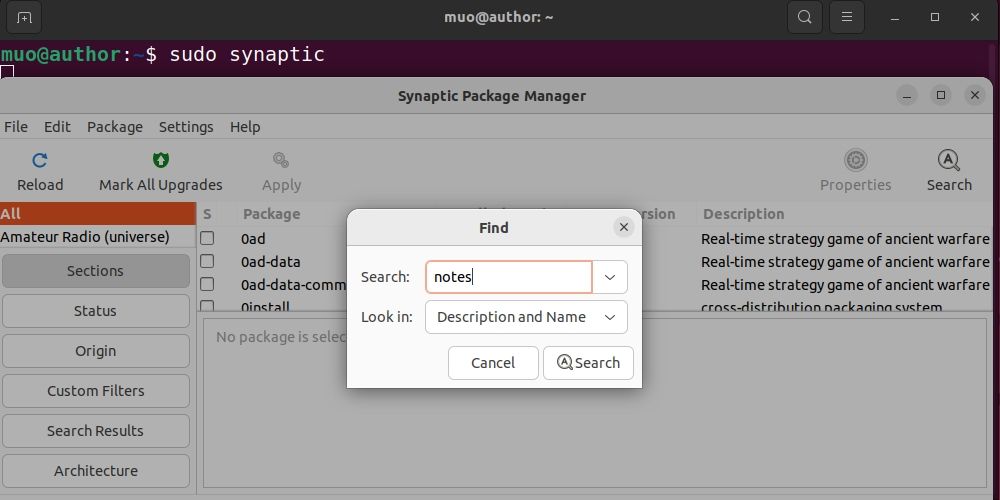
У списку результатів пошуку, клацніть правою кнопкою миші на обраному пакеті і виберіть опцію “Позначити для встановлення”.
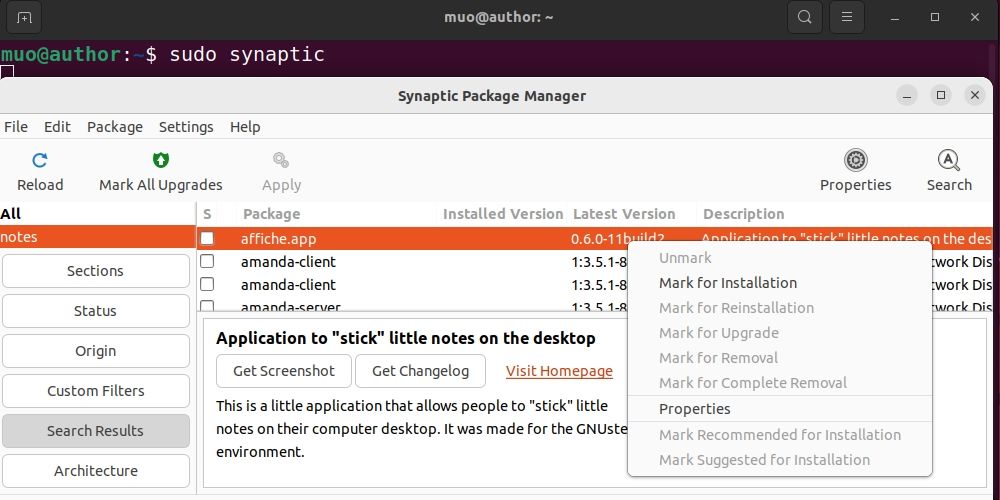
Підтвердіть зміни, натиснувши “Позначити”.
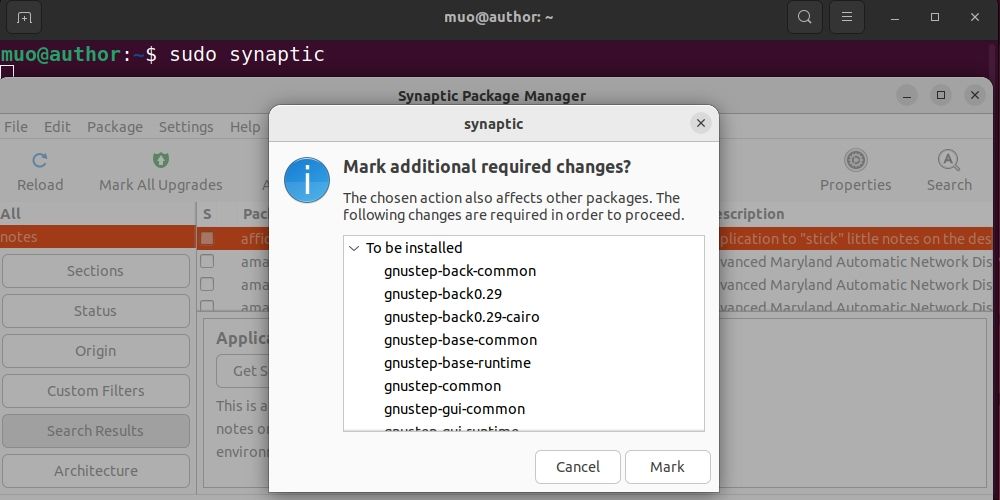
Перегляньте інформацію про програму та натисніть “Застосувати” для внесення змін.
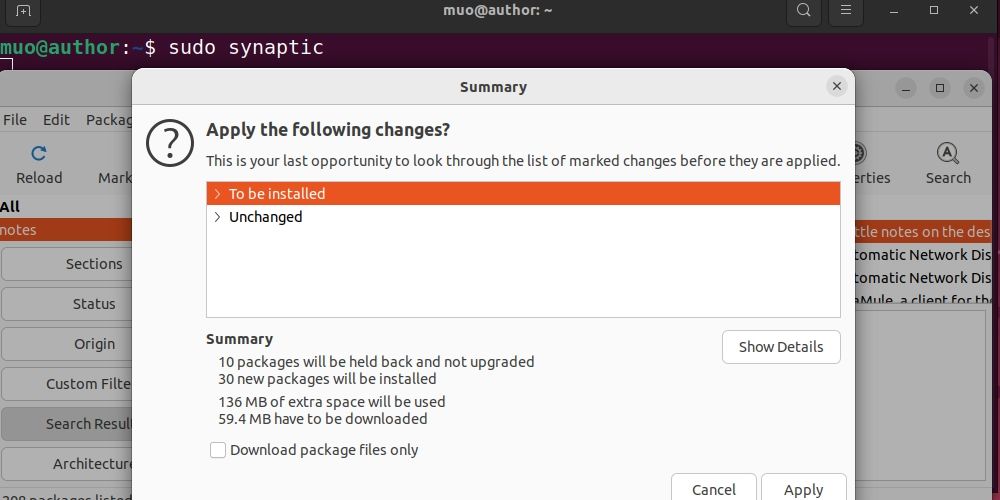
Після цього почнеться процес завантаження обраного пакета.
Для отримання додаткової інформації про встановлений пакет, виберіть його та натисніть “Властивості”. Тут ви зможете переглянути докладну інформацію.
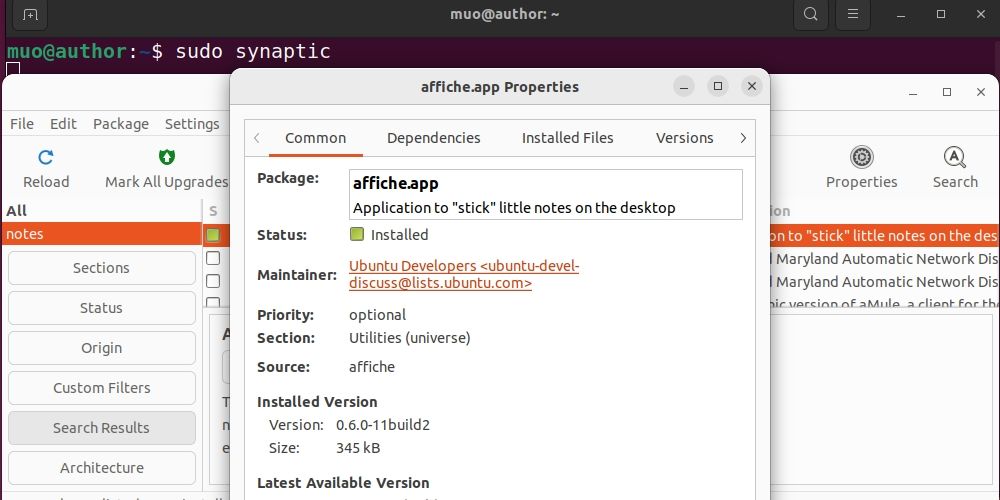
Видалення Synaptic з Ubuntu
Якщо ви більше не потребуєте Synaptic, видаліть його командою:
sudo apt remove synaptic
Через кілька секунд APT видалить програмне забезпечення з вашої системи.
Зручне керування пакетами Ubuntu за допомогою Synaptic
Synaptic є цінним доповненням до вашого арсеналу інструментів для управління програмним забезпеченням, забезпечуючи більш простий та гнучкий спосіб взаємодії з системою Ubuntu.
Спробуйте і ви відчуєте новий рівень контролю та зручності у виконанні завдань з управління програмним забезпеченням на Ubuntu.